最近因為防疫,整天都窩在家追劇(大推誰是被害者!不小心就一口氣把八集都看完了XD)~但是每次好不容易喬好位子窩在床上看劇,想要調音量或按暫停/播放鍵,都還要起身調整,真的好麻煩🥺
今天要來介紹一款超實用的APP~「無線滑鼠 Remote Mouse」讓手機可以變身遙控器,遠端就能操控電腦,連上台報告都可以不用死守在螢幕前,可以進行更有趣生動的簡報。重點是~不需額外再額外購買簡報筆等硬體,免費就可以使用這款APP,簡直是小資族的福音!
快一起來下載體驗看看吧👇👇
總共需要下載兩個部分:手機端及電腦端。
手機端的部分,iPhone、iPad及Android系統都可以使用~

電腦端的話除了Mac、Windows,連Linux系統都有支援耶!下載完成後,記得要開啟電腦中「輔助使用」的隱私權權限,才能讓Remote Mouse存取。
兩邊都下載完成後,就可以進行連線囉~只要將電腦跟手機連到同一個wi-fi,就會自動配對,是不是超簡單~沒有wi-fi的話,也可以使用手機分享熱點來連線。
👉🏻 點我下載電腦端

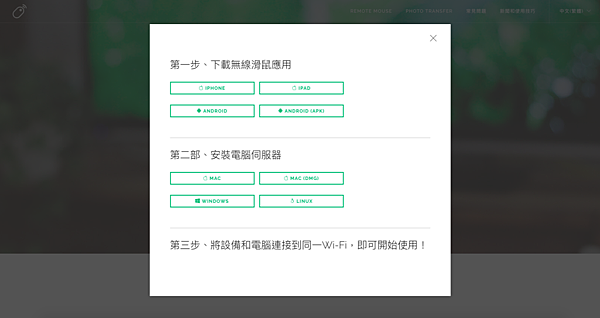
那~萬一手機跟電腦沒有自動配對呢?
這邊可以手動輸入IP或掃描QRcode配對,還會幫你記憶之前配對過的裝置,就不需要再重新輸入了

連線後,會自動跳出手勢教學。
單指點一下是左鍵功能,單指長按是右鍵功能,雙指上下滑動時可以上下瀏覽頁面。使用三指拖曳可以選取及移動物件。Mac的使用者還多了一個放大縮小的功能,基本上和電腦的觸控板很相似,很快就可以上手了~

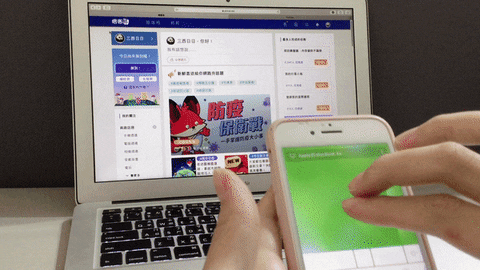
嫌畫面工具太多太複雜的話,可以在設定的部分進行介面設置,把不常用的按鈕關起來。(還有針對左撇子的設計,可以把按鈕的位置左右翻轉呢~會不會太貼心)

包含觸控軌跡速度及手勢都可以依喜好設定。

這邊可以設定背景及語言(居然有繁體中文耶~有點感動哈哈)

接下來來看看操控的部分吧!
這邊可以一鍵開啟桌面上的應用程式~

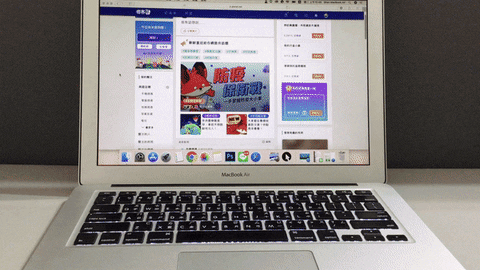
想輸入文字時可以點選鍵盤鍵,實測幾乎沒有什麼延遲喔!(雖然有時候直接用電腦的鍵盤打可能比較快XD)
對於整場演講都要趴趴走的演講者來說,需要要輸入文字到投影片中時(例如觀眾提問等等),不用跑回電腦旁,直接用手機輸入就ok了~讓演講更有機動性,也更有趣生動😉

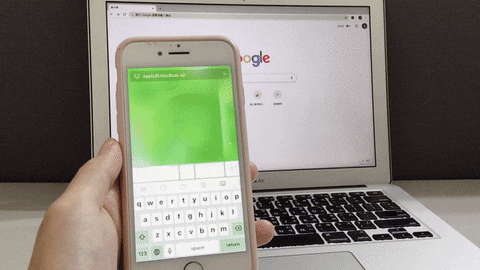
連電源都能在APP上控制呢!可以關機、睡眠、重啟或登出。

還有一個特殊的「空中滑鼠」功能(上次介紹的TracPoint也有!覺得這個功能超酷的),長按畫面上小小的滑鼠鍵就可以使用了~但APP的功能果然沒有真正的滑鼠這麼順,實測起來...有時候還是用手勢操控比較快XD
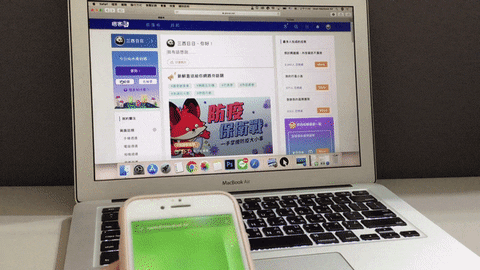
咦~看到這邊你是不是會有點疑問,為什麼有些功能列上的功能鍵都沒有被介紹到呢🤔
因為這些是進階版的才有的功能:
多媒體播放器:針對播放電影或演講所設計,可以用手機上的音量鍵調控電腦音量,或是切換簡報幻燈片。

頁面遙控器:將常使用造訪的網頁加入書籤,開啟更快速。

快捷鍵、數字鍵與功能鍵盤組:可以直接使用電腦鍵盤上的快捷鍵或功能鍵,更加方便。

這些都是需要購買付費的無線滑鼠Pro才有的功能,今天在這邊就不多加介紹啦~
📲結論:
這款APP像是把筆電的鍵盤跟觸控板濃縮的感覺,對於不想花大錢購買相關硬體的初階使用者來說,基本的功能都有,算是蠻夠用了。對於懶人來說更是超級方便啊~很推薦大家可以下載來玩玩看!
👋🏻 幫我們按個讚吧~來粉專找我們玩!!👋🏻


 留言列表
留言列表